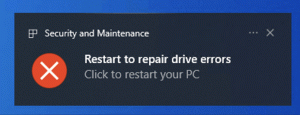تعطيل Automount of New Drives في نظام التشغيل Windows 10
بشكل افتراضي ، يقوم Windows 10 بتثبيت قرص جديد قمت بتوصيله بالكمبيوتر. إذا كان نظام التشغيل قادرًا على التعرف على نظام الملفات الخاص به ، فسيقوم بتعيين حرف محرك أقراص إلى محرك الأقراص. من الممكن تغيير هذا السلوك ومنع نظام التشغيل من التعرف تلقائيًا على محركات الأقراص المتصلة حديثًا.
الإعلانات
سيؤثر التغيير على محركات الأقراص الجديدة فقط. سيستمر التعرف على الأجهزة التي قمت بتوصيلها بالكمبيوتر مسبقًا تلقائيًا وستحصل على أحرف محركات الأقراص الخاصة بها. إذا لم تكن راضيًا عن ذلك ، فيمكنك تطبيق خيار "فرك" خاص يمسح ذاكرة التخزين المؤقت لحرف محرك الأقراص ويزيل معلومات محرك الأقراص لجميع محركات الأقراص غير المتصلة حاليًا. بعد ذلك ، لن يتم التعرف عليهم من قبل نظام التشغيل.
يجب عليك تسجيل الدخول مع حساب إداري لاستكمال.
لتعطيل التحميل التلقائي لمحركات الأقراص الجديدة في نظام التشغيل Windows 10، قم بما يلي.
- افتح ملف موجه الأوامر كمسؤول.
- اكتب الأمر
القرص. - في diskpart ، اكتب
أوتومونتوضرب يدخل مفتاح. سترى الوضع الحالي للميزة. في حالتي ، تم تمكينه.
- لتعطيل automout ، قم بتنفيذ الأمر
تعطيل أوتوماتيكيفي diskpart.
انتهيت. ميزة automount معطلة الآن.
لإعادة تمكينه لاحقًا ، قم بتشغيل القرص كما هو موضح أعلاه واكتب تمكين automount.
الآن ، دعنا نرى كيفية مسح محفوظات محرك الأقراص وإزالة أحرف محركات الأقراص لمحركات الأقراص المتصلة مسبقًا.
إزالة أحرف محركات الأقراص لمحركات الأقراص المتصلة مسبقًا (فرك)
ال أوتومونت قيادة القرص يدعم خيارًا خاصًا يسمح بإزالة أحرف محركات الأقراص لمحركات الأقراص المتصلة مسبقًا. ويمكن القيام بذلك على النحو التالي.
- افتح ملف موجه الأوامر كمسؤول.
- اكتب الأمر
القرص. - في diskpart ، اكتب
فرك automountوضرب يدخل مفتاح.
- اخرج من diskpart بامتداد
خروجالأمر وإغلاق موجه الأوامر. - أعد تشغيل Windows 10 لتطبيق التغيير.
من الجدير بالذكر أنه يمكنك تمكين أو تعطيل ميزة تحميل محرك الأقراص تلقائيًا مع الكلاسيكية ماونتفول خدمة.
باستخدام Mountvol
مع ماونتفول، يمكنك تمكين أو تعطيل ميزة التحميل التلقائي ومسح محفوظات أحرف محرك الأقراص. هنا كيف يمكن القيام بذلك.
- افتح ملف موجه أوامر مرتفع.
- نوع
ماونتفول / نلتعطيل ميزة تحميل محرك الأقراص.
- نوع
ماونتفول / إيلتمكينها.
- الامر
ماونتفول / صسيزيل أحرف محركات الأقراص لمحركات الأقراص المتصلة مسبقًا.
أخيرًا ، من الممكن تعطيل ميزة تحميل محرك الأقراص تلقائيًا باستخدام قرص التسجيل.
قم بتعطيل Drive Automount باستخدام قرص التسجيل
- افتح ال تطبيق محرر التسجيل.
- انتقل إلى مفتاح التسجيل التالي.
HKEY_LOCAL_MACHINE \ SYSTEM \ CurrentControlSet \ Services \ mountmgr
تعرف على كيفية الانتقال إلى مفتاح التسجيل بنقرة واحدة.
- على اليمين ، قم بإنشاء قيمة DWORD جديدة 32 بت عدم التحميل التلقائي. ملاحظة: حتى لو كنت كذلك يعمل بنظام Windows 64 بت لا يزال يتعين عليك إنشاء قيمة DWORD 32 بت.
 قم بتعيين بيانات القيمة الخاصة بها على 1 في النظام العشري لتعطيل الميزة.
قم بتعيين بيانات القيمة الخاصة بها على 1 في النظام العشري لتعطيل الميزة. - أعد تشغيل Windows 10.
هذا كل شيء.